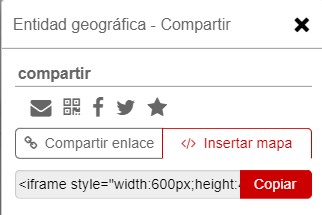El Visor ofrece distintas utilidades para facilitar que los usuarios puedan incorporar mapas e imágenes cartográficas en sus páginas Web, en un correo electrónico o en un documento.
Tanto para los mapas estándar que nos ofrece, como para los mapas personalizados que podemos crear, tenemos la opción de enlazarlos a una web o compartirlos.
Aquí te contamos cómo "Hacer un mapa"
Aquí te contamos cómo "Añadir información"
Aquí te contamos cómo "Dibujar y medir"
El Visor nos permite enlazar el mapa completo o únicamente aquellas entidades geográficas que nos interesen.
Con la herramienta "Compartir" obtenemos la dirección de enlace o el código HTML para <iframe> para compartir o incluir en cualquier página web el visor mostrando la ruta.
El visor ofrece por defecto unos valores de alto y ancho determinados (600x450) que el desarrollador podrá modificar en función de sus necesidades.
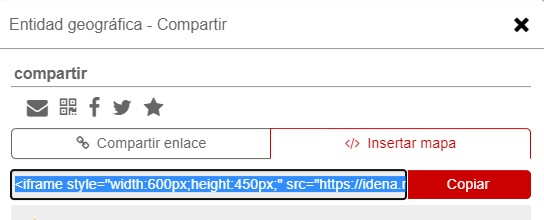
<iframe
style="width:600px;height:450px;" src="https://idena.navarra.es/navegar/#ZXh0fGJhc2V8bWFwYWJhc2V8bGF5ZXJzfHV8Ly9pZGVuYS5uYXZhcnJhLmVzL29n"></iframe>
Te contamos cómo generar enlaces a mapas utilizando HTML para <iframe> a través de algunos ejemplos:
Enlace a un mapa
Para enlazar un mapa, una vez cargado el mapa de fondo y las capas que nos interesen, en el menú Herramientas, seleccionamos "Compartir"
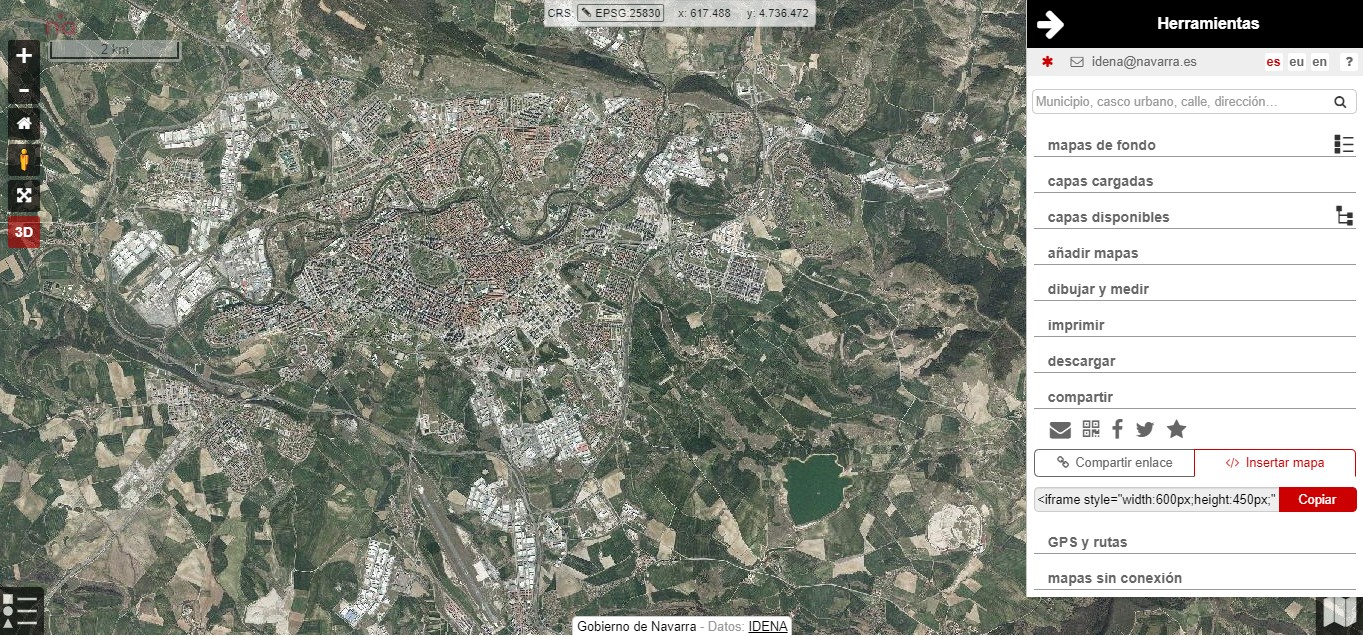
En la pestaña "Insertar mapa" obtenemos el código HTML que podemos copiar y llevarlo a nuestro propio desarrollo web.
Enlace a un mapa resaltando una parcela catastral
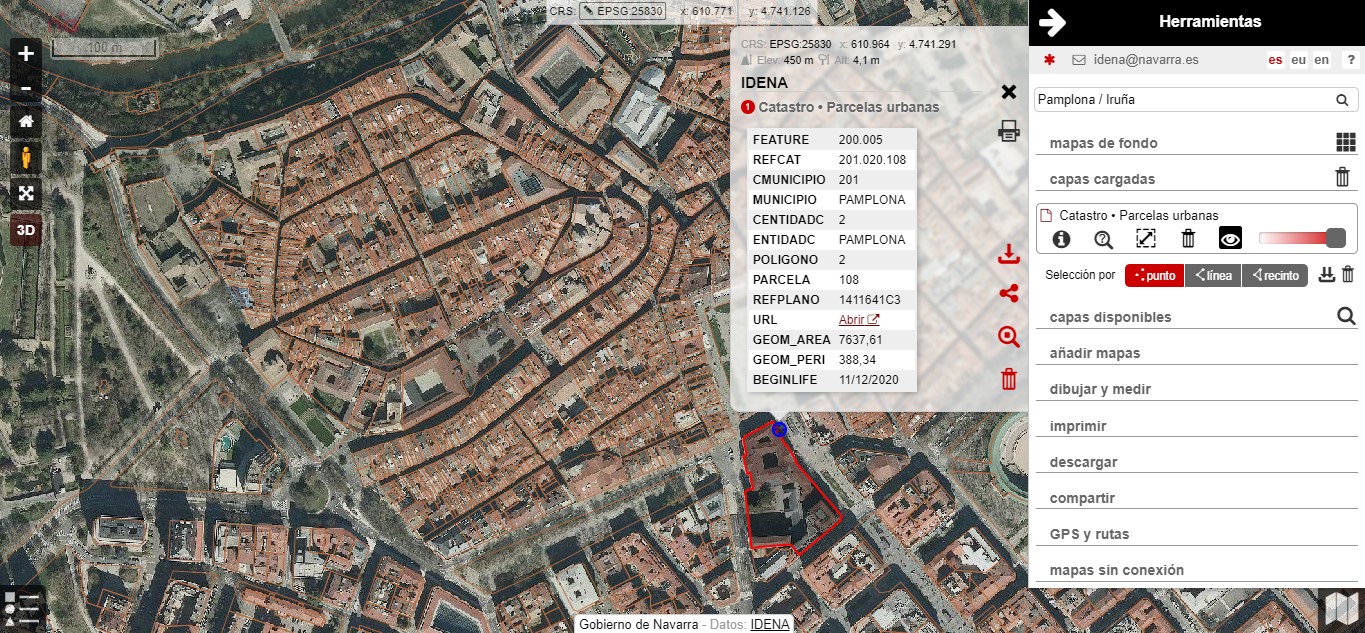
La forma más sencilla de incluir un mapa con estas características es utilizar el Visor, elegir el mapa de fondo y cargar la capa de "Catastro - Parcelas urbanas". Realizamos la búsqueda de la parcela catastral deseada y la seleccionamos. Aparecerá remarcada en el mapa.
Con la herramienta "Compartir Entidad"  obtenemos la dirección de enlace o el código HTML para <iframe> que nos permite compartir o incluir en cualquier página web el visor mostrando la parcela.
obtenemos la dirección de enlace o el código HTML para <iframe> que nos permite compartir o incluir en cualquier página web el visor mostrando la parcela.
Enlace a un mapa resaltando el límite del municipio
En el Visor, seleccionamos el mapa de fondo que nos interesa y cargamos la capa "Catastro – Municipios de Navarra". Buscamos a través del buscador el municipio que nos interesa, y aparece remarcado en el mapa en función de sus límites.
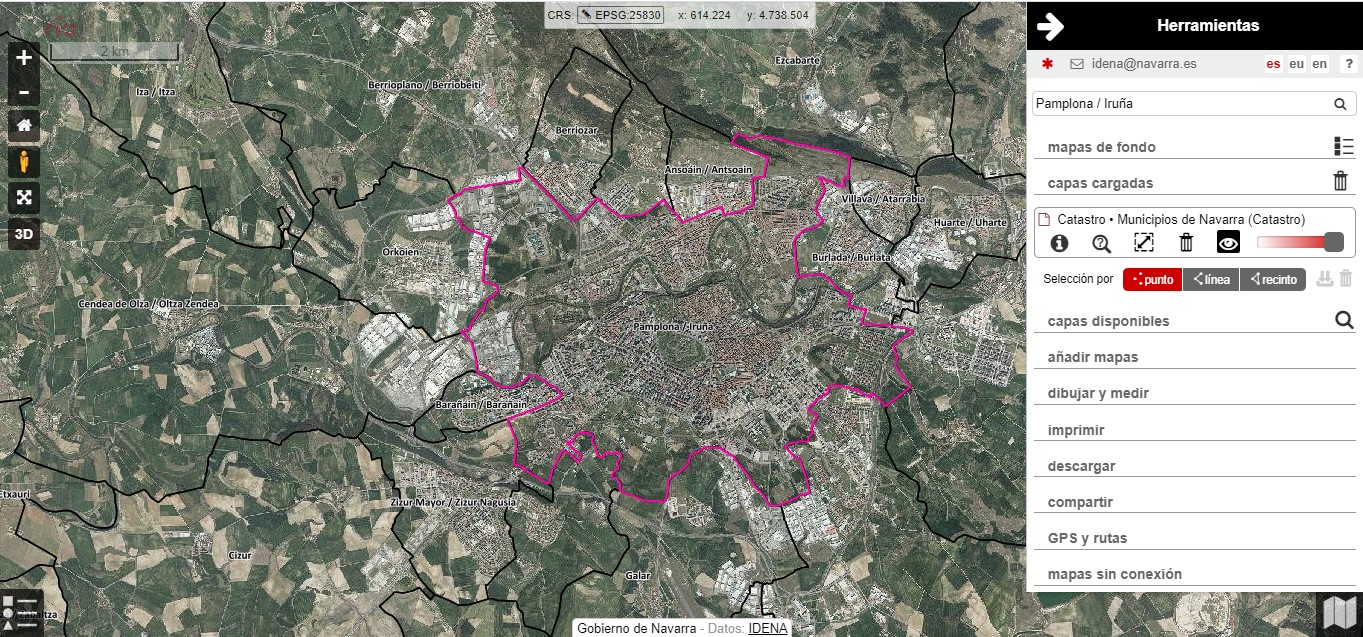
Al hacer clic en el municipio, nos muestra los datos asociados:
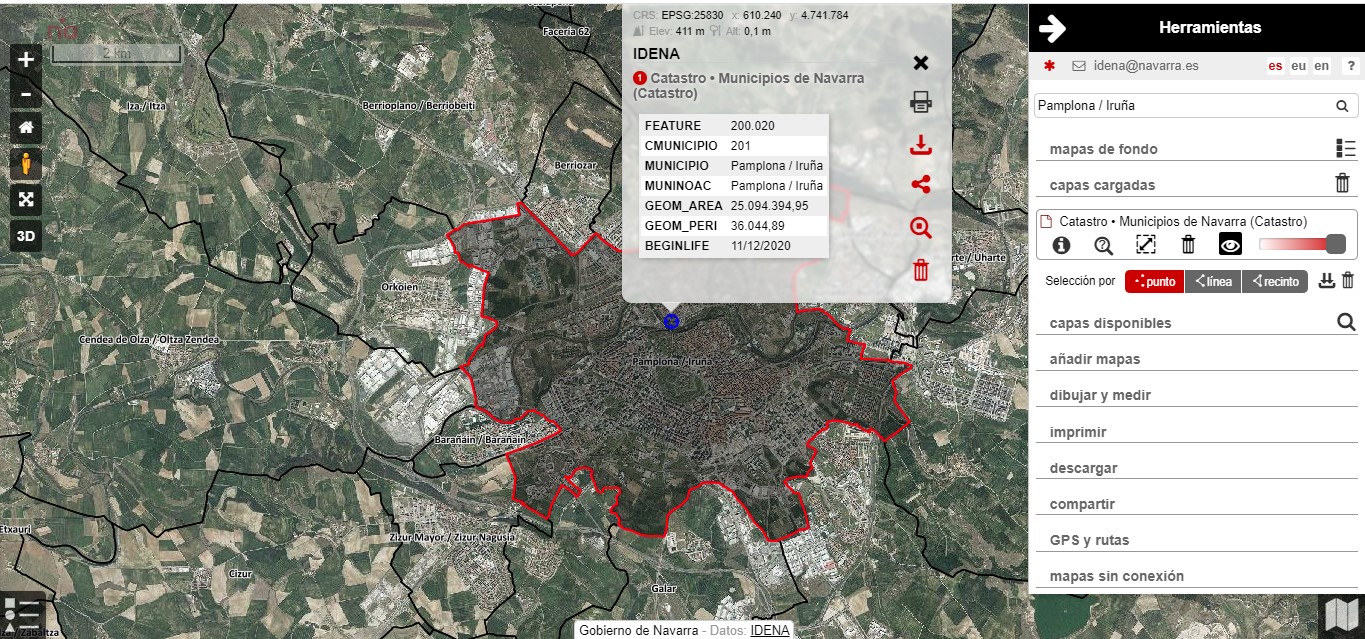
En la ventana de resultados se incluye, igual que en el caso anterior, el icono  correspondiente a la herramienta "Compartir entidad", que nos posibilita obtener la dirección de enlace ligado al Municipio y el código HTML de la etiqueta <iframe> que podemos copiar.
correspondiente a la herramienta "Compartir entidad", que nos posibilita obtener la dirección de enlace ligado al Municipio y el código HTML de la etiqueta <iframe> que podemos copiar.
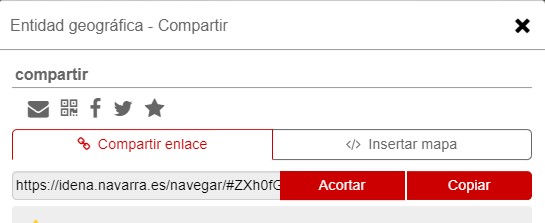
Enlace al mapa resaltando una ruta GPX cargada de un fichero disponible en una URL
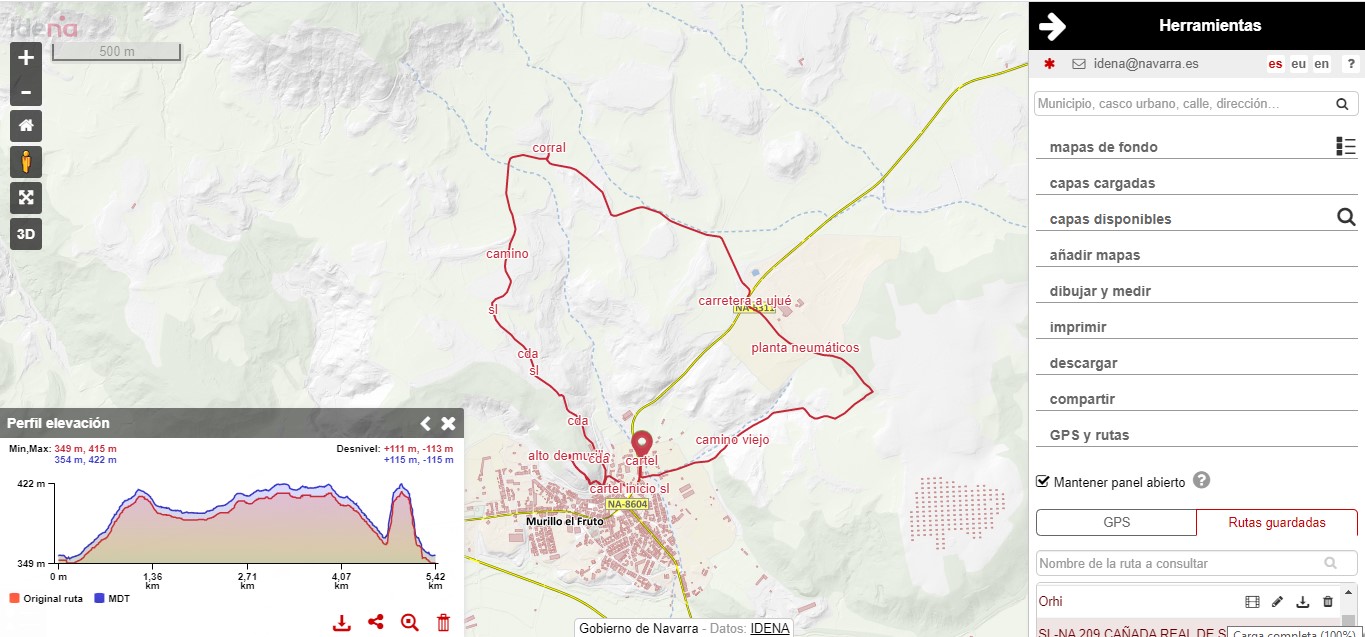
El visor del Geoportal ofrece distintas herramientas para trabajar con rutas GPX, entre ellas, permite cargar una ruta GPX sobre información de SITNA a partir de un fichero GPX ubicado en el disco duro del usuario o bien desde una dirección web pública. En ambos casos, aparecerá la ventana de resultados con el Perfil de elevación.
Como en los casos anteriores, la herramienta “Compartir Entidad”  nos permite obtener la dirección de enlace o el código HTML para <iframe> posibilitando compartir o incluir en cualquier página web el visor mostrando la ruta.
nos permite obtener la dirección de enlace o el código HTML para <iframe> posibilitando compartir o incluir en cualquier página web el visor mostrando la ruta.
La url para incluir el mapa con una ruta GPX es:
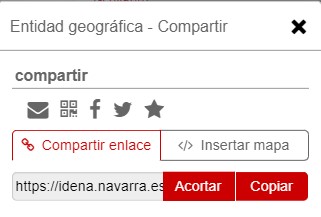
El código HTML generado: